一、安装qemu软件(qemu下载)
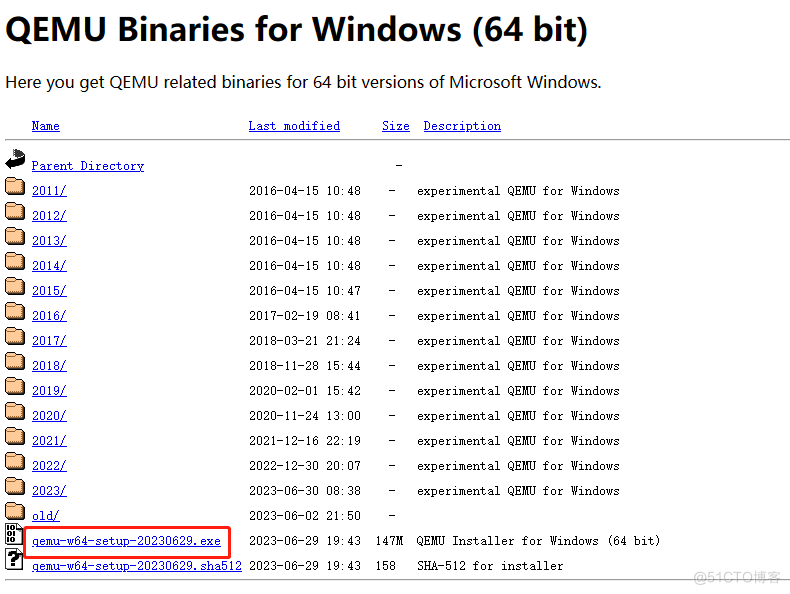
二、确认软件是否安装成功
安装qemu后,打开cmd检测是否安装成功,切换至安装目录下,输如以下命令
出现如下版本信息,则表示安装成功!

三、将img文件转换为vmdk
开始转换img文件,首先确定img文件位置
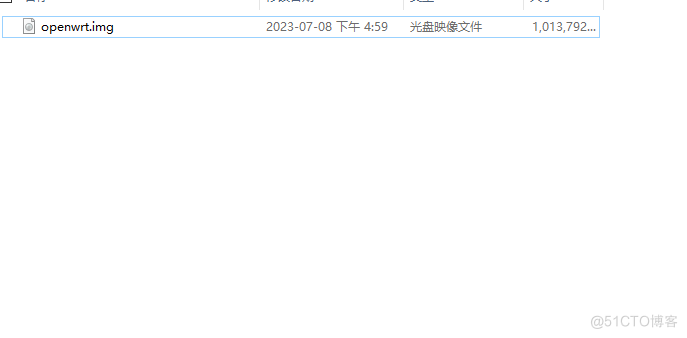
打开cmd,切换至qemu安装目录

输入如下命令
.qemu-img.exe convert -O vmdk D:桌面openwrt.img D:桌面openwrt.vmdk
执行完毕后就可以在桌面看到vmdk文件了
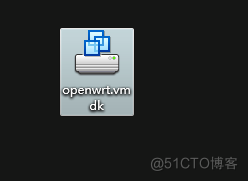
在虚拟机中加载该文件,新建虚拟机时选择自定义服务器托管网
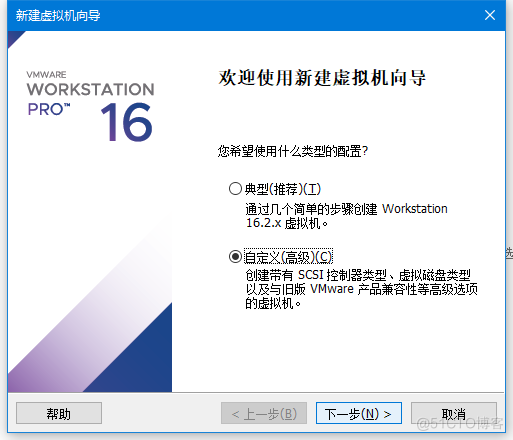
选择随后安装操作系统
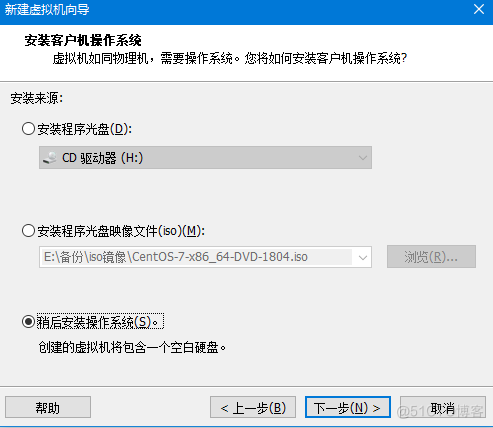
版本根据img文件的内核版本来选择,我这里内核版本是5
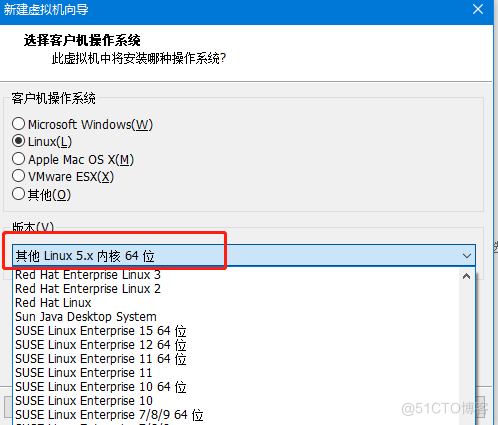
虚拟机名称和存放位置可修改,如不需要修改默认即可
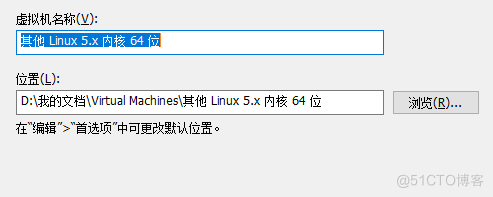
处理器数量,根据电脑硬件配置来选择
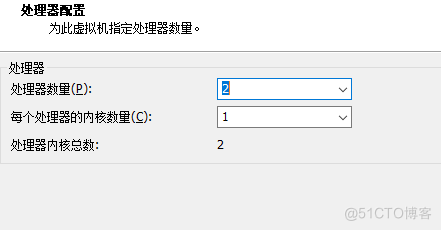
内存选择,根据自身硬件情况来选,最大不可超过物理内存大小。这里选择1G就够用。
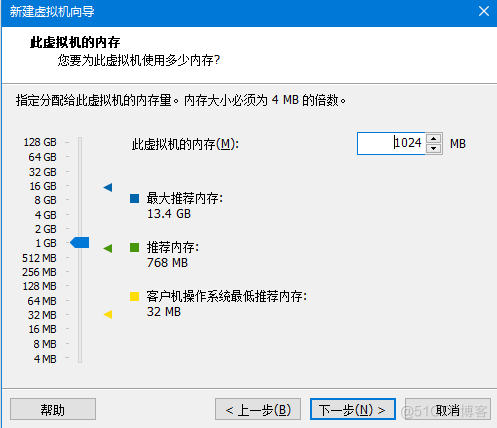
网络类型选择桥接即可
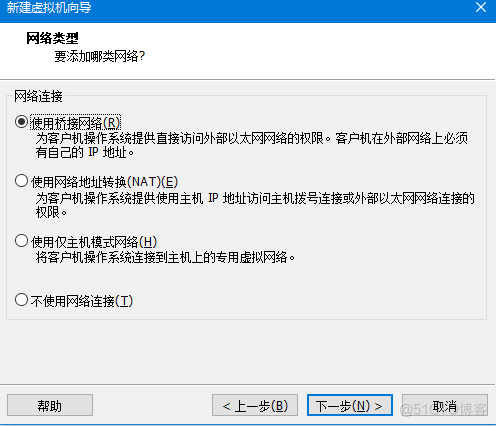
I/O控制器类型默认即可
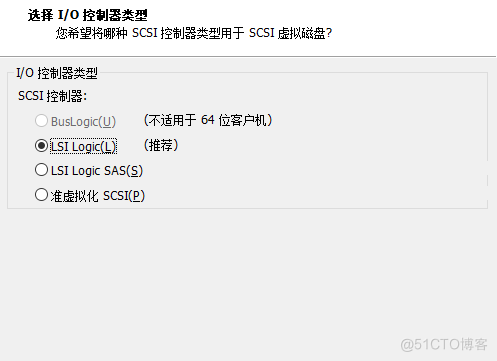
磁盘类型,默认
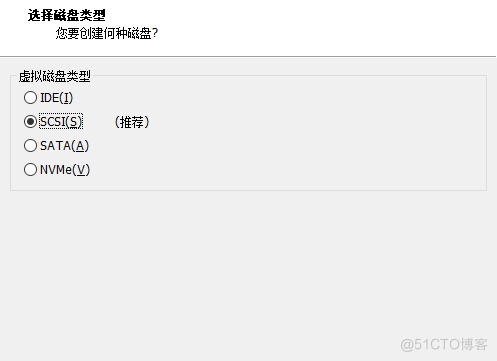
在磁盘选择这里我们选择使用现有虚拟磁盘,将刚才我们转换的vmdk文件加载进来
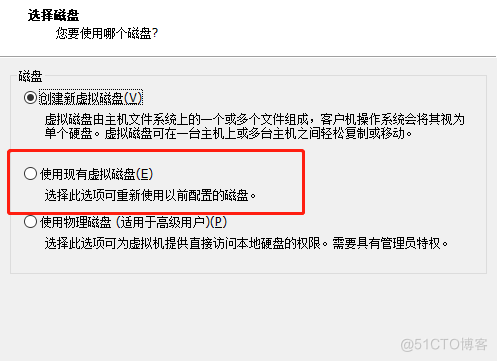
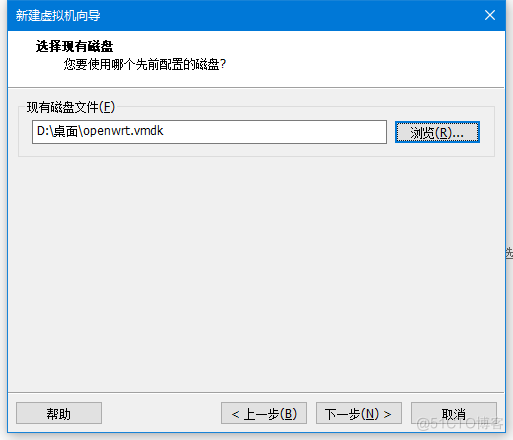
点击下一步时会弹出一个是否需要将虚拟磁盘转换为更新的格式,这里我们选择保持现有格式即可
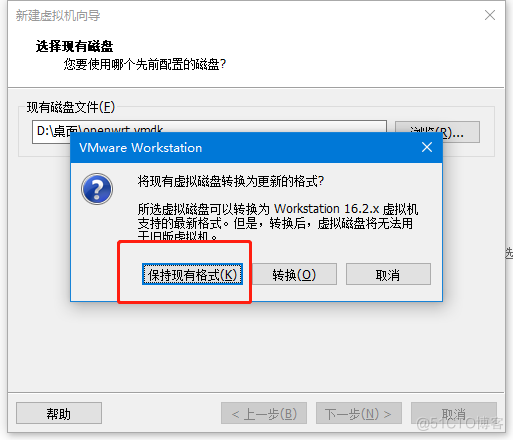
到这里vmdk文件就加载完毕了,我们开机进行验证,出现如下界面就安装成功了!
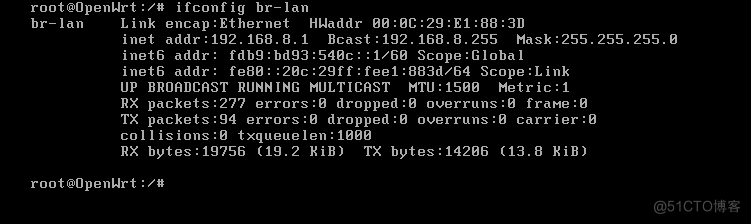
服务器托管,北京服务器托管,服务器租用 http://www.fwqtg.net
机房租用,北京机房租用,IDC机房托管, http://www.fwqtg.net

